MS Outlook: So versenden Sie eine Besprechungsanfrage
MS Outlook ist eine umfangreiche Organisationssoftware: Aufgaben, Termine, Kontakte, E-Mails – alles kein Problem mit Outlook.
Nun möchte ich Ihnen eine nützliche Funktion für die Terminplanung vorstellen: die Besprechungsanfrage. Im Grunde ist das nichts anderes als eine E-Mail mit einem Terminvorschlag für eine Besprechung (oder einen anderen Termin). Mit Outlook haben Sie die Möglichkeit, eine solche zu versenden.
Nehmen wir an, Sie sind ProjektleiterIn und haben eine Besprechung angesetzt. Sie versenden also an die Projektgruppe – das können auch externe Mitglieder sein, die allerdings Outlook nutzen müssen – eine Besprechungsanfrage, um zu erfahren, wer an der Besprechung teilnimmt.
Eine neue Besprechungsanfrage erstellen
- Klicken Sie hierfür im Register Start des Kalenders auf Neue Besprechung:
Haben Sie den Termin bereits in Ihrem Kalender angelegt und möchten dazu Teilnehmer einladen, öffnen Sie diesen Termin und klicken dann auf die Schaltfläche Teilnehmer einladen.
Damit wird der Termin in eine Besprechungsanfrage umgewandelt. - Mit Klick auf An können Sie die gewünschten Teilnehmer aus Ihrem Adressbuch übernehmen oder die E-Mail-Adressen auch direkt eingeben. Für die Teilnehmer einer Projektgruppe bietet es sich an, eine Kontaktgruppe – so die Bezeichnung ab Outlook 2010 für die bisher übliche Bezeichnung “Verteilerliste” – anzulegen.
- Dann noch die weiteren relevanten Eingaben ergänzen (Betreff, Ort, Zeit etc.). und auf Senden klicken.
- Die Empfänger Ihrer Besprechungsanfrage haben nun verschiedene Optionen:
Hinweis:
Das ist neu ab Outlook 2010 und äußerst praktisch: Wenn Sie den angelegten Termin für die Besprechungsanfrage öffnen, sehen Sie unten im Personenbereich eine Statusanzeige:
Mit einem Klick ist ersichtlich, wer bereits zugesagt, abgelehnt oder wer noch nicht geantwortet hat.
Outlook-Tipps & -Tricks aus der Praxis, für die Praxis!
Verständlich, anschaulich & nachvollziehbar.
Haben Sie noch Fragen?
Haben Sie noch Fragen zum E-Book, dann schreiben Sie mir einfach!
Ing. Burkhard Heidenberger
Zeitblueten.com wurde von Trainerlink mit der Höchstbewertung (Note 1) prämiert und in der Verlagspublikation „Die besten Adressen im Weiterbildungs-Web“ aufgenommen. Trainerlink listet redaktionell geprüfte Websites zu den Themen Karriere, berufliche Qualifizierung und Erwachsenenbildung.
Auszug aus der Trainerlink-Bewertung:
Die Note 1 gibt es für absolute Top-Seiten, die nicht nur einen hohen Informationsgehalt aufweisen, sondern umfassende weiterführende Zusatzinformationen und Service-Leistungen bieten.
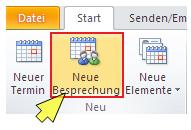

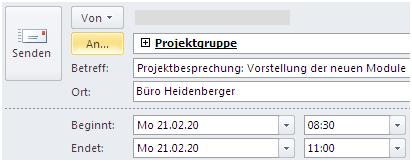

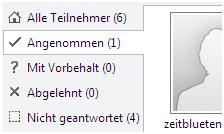
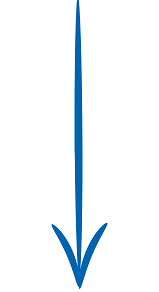
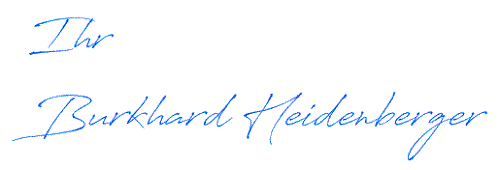
Die beschriebene Funktion nutzen wir schon länger, aber seit wir Office 2010 mit ExchangeServer im Einsatz haben, wird die Kategorie des Termins nicht mehr mit übermittelt. Woran liegt das und kann man diese Funktion irgendwo wieder einschalten?
Gruß
Minde
Hallo Minde,
wenn du den iCloud aktiviert hast, also wenn beim iCloud ein Häklein ist, dann verschickt Outlook keine Einladungen mehr. Wenn du das Häklein rausnimmst, funktionierts wieder.
Gruss
Ida